Панель «Быстрый доступ»
Панель Быстрый доступ расположена в левом верхнем углу окна Revit. Панель Быстрый доступ можно переместить под ленту, для этого нужно в том же выпадающем меню щёлкнуть пункт меню Показать под лентой. Возврат панели происходит аналогично. Панель Быстрый доступ предназначена для быстрого доступа к наиболее часто используемым командам. Эту панель можно адаптировать. Для удаления или добавления стандартных команд нужно нажать расположенную справа от панели кнопку со стрелкой, в результате чего раскроется выпадающее меню (рис. 7). Удаление или простановка галочки в данном окне удалит или добавит иконку соответствующей команды на панель Быстрый доступ. На панель быстрый доступ можно добавлять команды с ленты команд. Для этого нужно щёлкнуть по интересующей команде правой клавишей мыши и в выпадающем меню выбрать пункт Добавить на панель быстрого доступа. Удаление команды с панели быстрого доступа выполняется щелчком правой клавишей мыши по удаляемой команде и выбором из выпадающего меню пункта Удалить с панели быстрого доступа. Полный функционал настройки панели Быстрый доступ открывается в окне, если в выпадающем меню, изображённом на рис. 7 выбрать пункт Адаптировать панель быстрого доступа.

Рис. 7. Адаптация панели Быстрый доступ
Палитра свойств
В окне Палитра свойств можно просматривать и изменять параметры, которые определяют свойства элементов (рис. 8). Окно Палитра свойств можно переносить в любое место окна Revit, закреплять его в определённом положении или отделять. Для этого нужно левой клавишей мыши зажать курсор на заголовке окна и перетащить его в требуемое место. Чтобы закрепить его необходимо поднести курсор к одной из сторон области рисования, и программа предложит закрепить его. В незакреплённом состоянии его размеры можно менять как по горизонтали, так и по вертикали. Палитра свойств включается и выключатся одним из следующих способов:
· командой на ленте: вкладка Изменить → панель Свойства → команда Свойства;
· командой на ленте: вкладка Вид → панель Окна → выпадающее меню Пользовательский интерфейс → пункт Свойства;
· в меню в области рисования, выпадающем по щелчку правой клавишей мыши -> пункт Свойства;
· горячие клавиши PP.
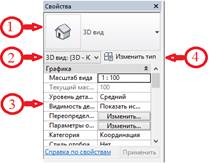
Рис. 8. Вид окна палитра свойств
Данное окно содержит следующие элементы:
1. список типоразмеров;
2. фильтр свойств;
3. свойства экземпляра;
4. кнопка Изменить тип.
Список типоразмеров – выпадающее меню. При активизации команды размещения элементов оно отображает текущий типоразмер. Для выбора иного типоразмера это меню необходимо предварительно развернуть, нажав левой клавишей мыши на стрелку. Меню Список типоразмеров можно вынести на панель Быстрый доступ или вкладку ленты Изменить ранее описанным способом через правый щелчок мыши.
Свойства экземпляра – окно, которое содержит все параметры, определяющие свойства экземпляров. Если какой-то параметр предназначен только для чтения, то он будет затенён.
Фильтр свойств. При выборе в области рисования группы элементов, принадлежащих разным категориям, в окне Свойства экземпляра выводятся только общие для всех выбранных элементов параметры. Выпадающее меню Фильтр свойств предназначено для отображения параметров одной категории. Кроме того, данное окно содержит общее количество элементов в выбранной группе и количество элементов каждой категории.
По нажатию кнопки Изменить тип открывается окно, содержащее свойства текущего типоразмера. Здесь можно менять свойства типоразмера, переименовывать его, создавать новый типоразмер, загружать типоразмеры из семейств.
Диспетчер проектов
Диспетчер проектов отражает содержимое проекта. Виды, листы, спецификации и остальные элементы отображаются в виде иерархического дерева. Для доступа к элементам определённой категории (план, 3D вид, фасад, разрез, узел, спецификация или лист) нужно её развернуть двойным щелчком по нему левой клавишей мыши. Данное окно позволяет выполнять такие действия, как открытие, закрытие, создание, копирование, переименование видов, листов, типоразмеров семейств и др.
Область рисования
Область рисования – основное окно проектировщика. Оно отображает всё, что относится к проектам или семействам – виды, спецификации, легенды, листы. В нём проходит весь процесс проектирования. При открытии нового вида его окно по умолчанию открывается поверх остальных. Остальные окна не закрываются, а остаются за активным видом. Для управления окнами предназначена панель Окна на вкладке Вид. Расположенная в этом окне кнопка Создание копии окна создаёт копию текущего окна. Для переключения окон используется кнопка Переключение окон. Кнопка Закрытие невидимых окон закрывает все окна, кроме текущего. Кнопка Мозаичное расположение окон открывает одновременно все активные окна.
